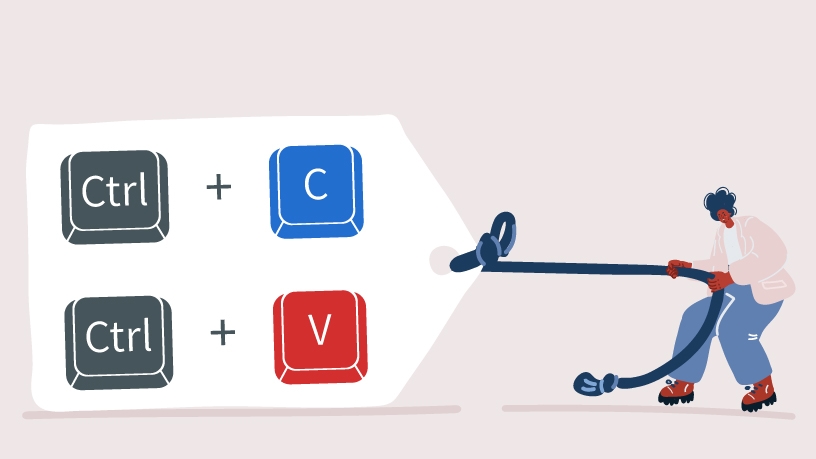Avete mai incontrato un documento PDF che si rifiuta ostinatamente di copiare il suo testo? Forse avete provato a evidenziare, cliccare con il tasto destro del mouse e premere ripetutamente "Copia"Copiasolo per scoprire che il testo rimane sfuggente nonostante i vostri sforzi.
Se vi trovate in una situazione simile, non preoccupatevi: in questa guida completa vi aiuteremo a demistificare l'arte dell'estrazione del testo dai PDF (SPOILER: non è così difficile). Che siate studenti, ricercatori o impiegati, alla fine di questa guida ne saprete abbastanza da poter copiare e incollare il testo da qualsiasi PDF con la stessa facilità con cui preparate il caffè del mattino.
Ecco cosa tratteremo in questo articolo:
Come copiare il testo da un PDF a un altro file.
Perché potrebbe non essere possibile copiare il testo di un PDF.
Come copiare il testo da un PDF protetto.
Come copiare il testo da un PDF scansionato.
Come copiare il testo con collegamenti ipertestuali da un PDF.
Domande frequenti.
Come copiare il testo PDF in un altro file
In circostanze normali, dovreste essere in grado di copiare e incollare liberamente qualsiasi contenuto all'interno del vostro PDF in un altro formato di file, sia esso un documento Word, un foglio di Foglio di calcolo Excelo anche un altro PDF, con le scorciatoie da tastiera CTRL+C / CTRL+V. È possibile ottenere facilmente questo risultato con qualsiasi strumento disponibile al momento, che si tratti di un servizio online gratuito, del browser Web o di un lettore PDF specializzato Lettore PDF come MobiPDF.
Tuttavia, ci sono molti casi in cui incollare il testo in un altro file potrebbe interromperne la formattazione o omettere alcune informazioni o omettere alcune delle informazioni copiate. Nel peggiore dei casi, il PDF potrebbe addirittura impedire di selezionare e copiare il testo! Se avete riscontrato uno di questi problemi, continuate a leggere per scoprire cosa potete fare per superare gli ostacoli e uscirne vittoriosi.
Perché non è possibile copiare il testo da un PDF?
Esistono tre motivi principali per cui non è possibile copiare il testo da un PDF:
Motivi di sicurezzasi tratta di un PDF protetto da password che non consente di copiare nulla fino a quando non viene sbloccato.
Scansione di un PDF: si lavora con documenti o immagini scannerizzate. In questo caso, è necessario applicare prima l'OCR (riconoscimento ottico dei caratteri) per consentire la selezione e la copia del testo.
Contenuto collegato: si sta cercando di copiare un testo che contiene collegamenti ipertestuali. Sebbene il file PDF consenta tecnicamente di copiare il testo collegato, incollarlo altrove potrebbe causare un'accozzaglia di caratteri confusi a causa della codifica personalizzata dei caratteri o per altri motivi.
Ora che abbiamo delineato i problemi che si possono verificare, ecco come risolverli.
Come copiare il testo da un PDF protetto
Al giorno d'oggi, i PDF possono essere protetti in vari modi: dalle password e dagli algoritmi di crittografia PDF alle firme digitali e alle autorizzazioni personalizzate per gli utenti. In genere, però, si ha a che fare con un file protetto da password che ha alcune funzioni bloccate finché non si riesce a fornire la password corretta. Tra queste funzioni ci sarà probabilmente la possibilità di evidenziare e copiare qualsiasi contenuto del file.
Se questo è il caso, l'unica opzione è quella di rimuovere la protezione con password dal PDF. Nel caso in cui non si conosca la password, è necessario ottenerla dal proprietario originale, poiché il tentativo di eliminare una password con la forza è altamente illegale. Una volta inserita la password corretta, è possibile modificare o rimuovere completamente il requisito della password dal pannello delle impostazioni di sicurezza dell'editor PDF.
Ecco come rimuovere la password di un PDF con MobiPDF.
1. Aprite il documento e digitate la password corretta.
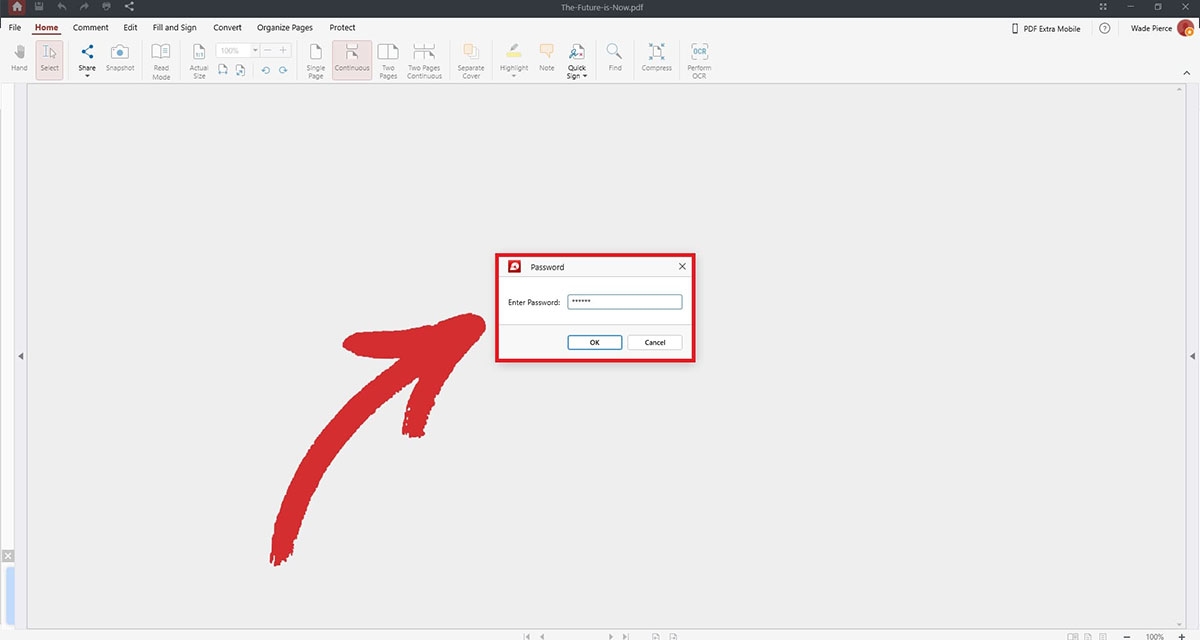
2. Fare clic su Proteggi e quindi su Proteggi documento.
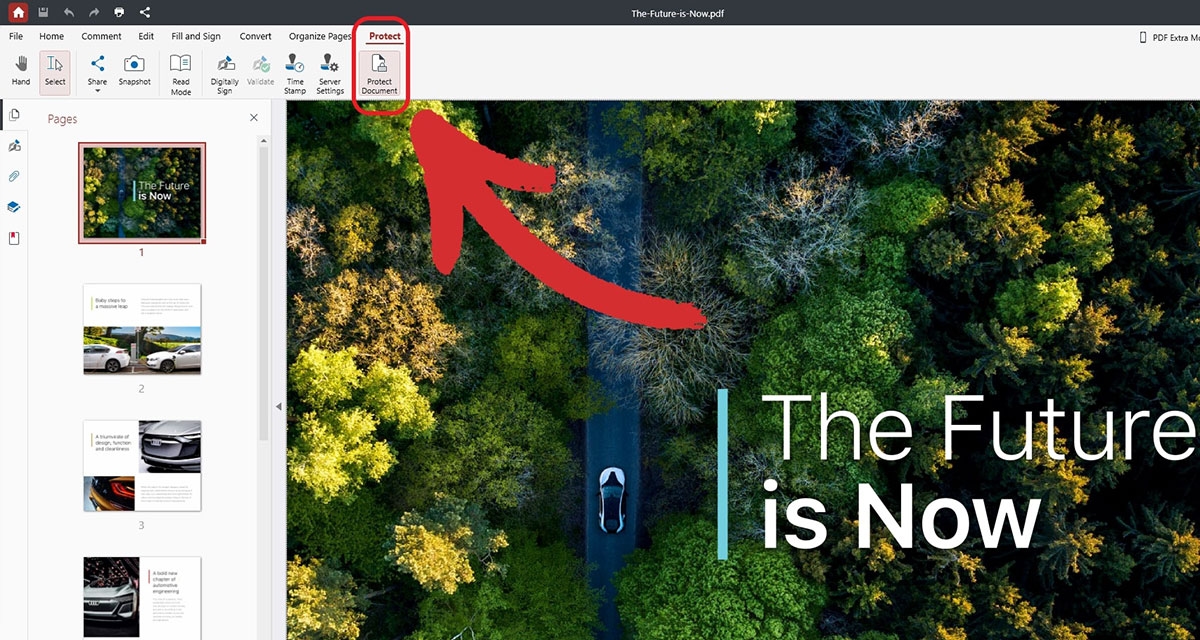
3. Deselezionare le caselle di controllo che richiedono l'immissione di una password.
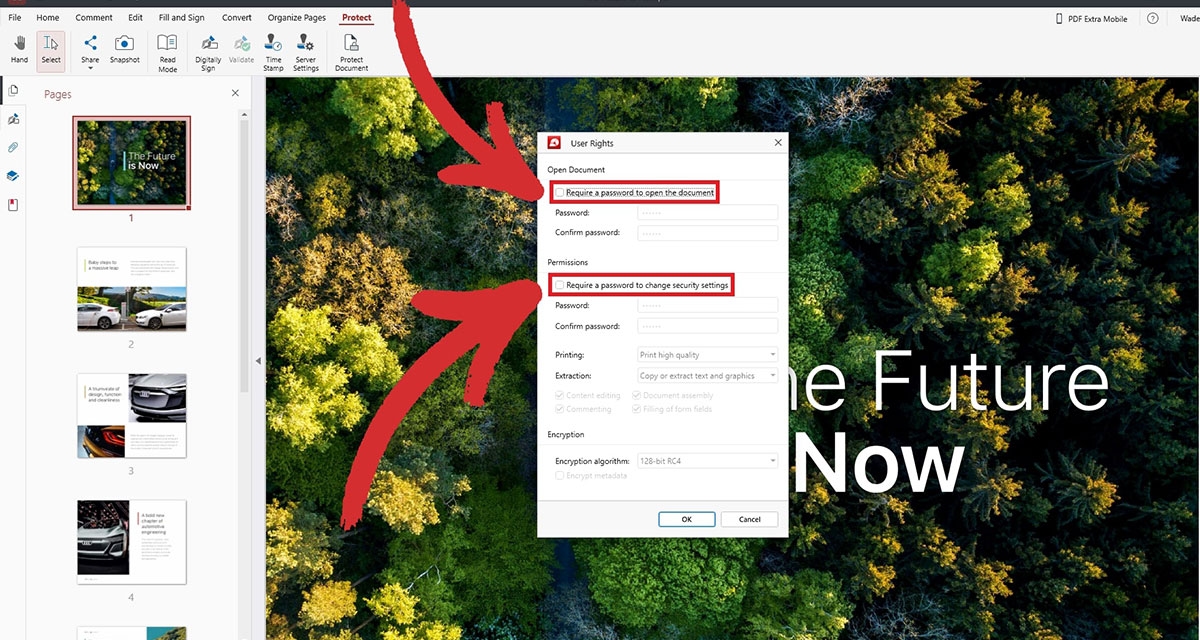
4. Fare clic su OK per confermare la scelta.
5. Il vostro PDF non è più protetto da password!
Trasformate i PDF in fortezze inattaccabili. Ottenete MobiPDF per Windows e proteggete con successo i vostri file da hacker e curiosi.
Come copiare il testo da un PDF scansionato
Sebbene non ci sia nulla di male nel conservare i documenti cartacei in formato PDF per scopi di archiviazione, non è pratico quando si desidera modificarli o cercarli. Per farlo, è necessario passare i file attraverso il cosiddetto software di software di riconoscimento ottico. L'OCR è uno strumento che consente di trasformare qualsiasi scansione o foto di un documento stampato in un PDF ricercabile e modificabile. Lo fa scansionando l'immagine alla ricerca di aree che assomiglino a lettere e poi mettendole insieme in parole e frasi che il computer può comprendere e modificare.
Con MobiPDF, avrete a disposizione uno scanner OCR integrato in grado di fornire risultati con una precisione fino al 98% in un solo clic, risparmiandovi la fatica di riscrivere i documenti parola per parola.
Ecco come copiare il testo da un PDF scansionato utilizzando la funzione OCR di MobiPDF.
1. Andate a Di più → Strumenti → Riconosci testo dal menu Home.
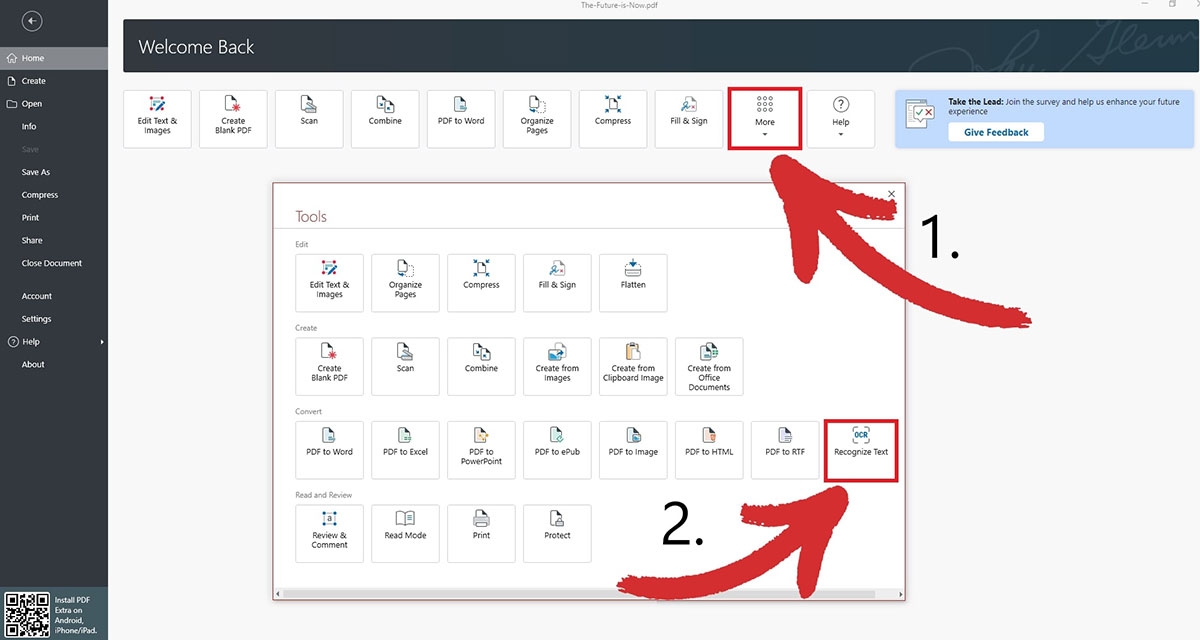
2. Scegliere il documento PDF scansionato che si desidera rendere ricercabile.
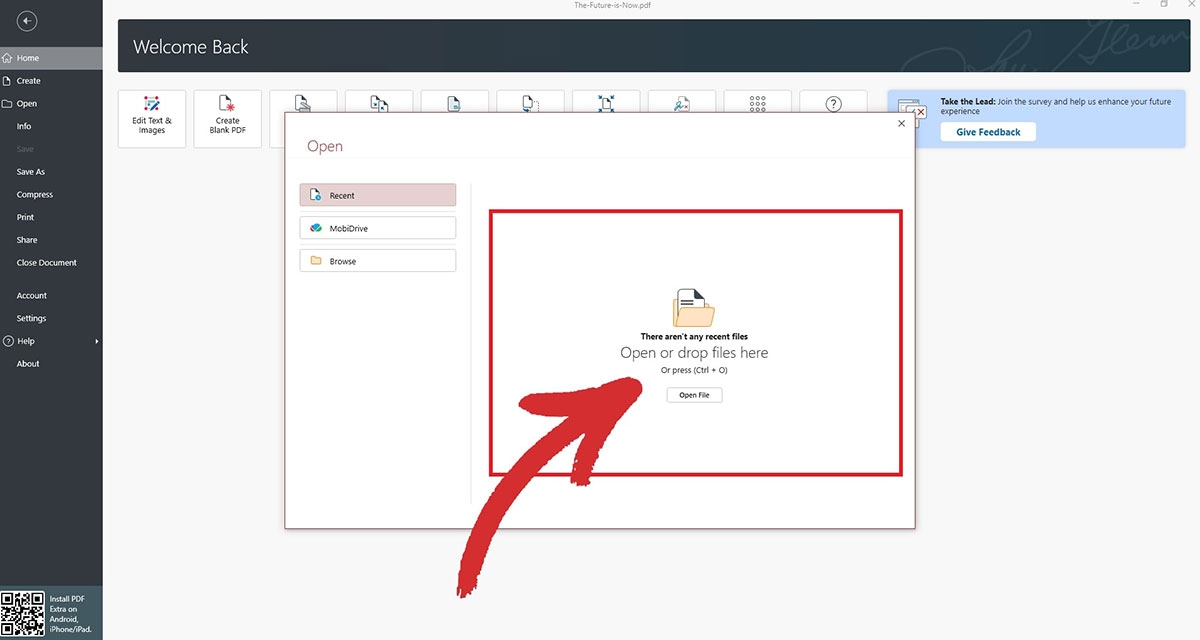
3. Selezionare il numero di pagine da OCR e fino a tre lingue presenti nel documento (per migliorare la qualità del riconoscimento del testo).
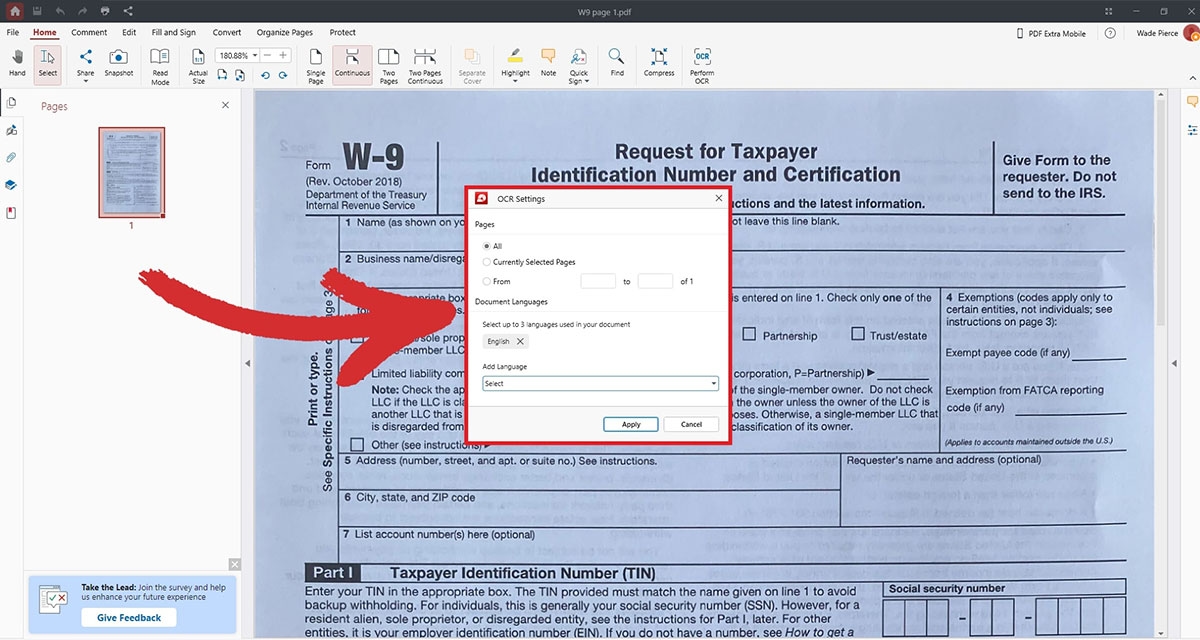
4. Il vostro PDF è ora completamente ricercabile!
Come copiare il testo con collegamento ipertestuale da un PDF
A volte, copiando il testo con un collegamento ipertestuale in un PDF si può ottenere uno strano pasticcio di lettere e numeri quando si cerca di incollarlo in un altro documento. Una soluzione semplice è quella di inserire il link tra i preferiti del browser per poterlo consultare in seguito. Tuttavia, se il PDF con cui si lavora contiene molti collegamenti ipertestuali, questo approccio può essere più problematico che utile. Pertanto, il modo migliore per preservare la formattazione è convertire il PDF in Word PDF in Word.
Vediamo come trasformare un PDF in DOCX utilizzando MobiPDF.
1. Andate a Di più → Strumenti → Da PDF a Word dal menu Home.
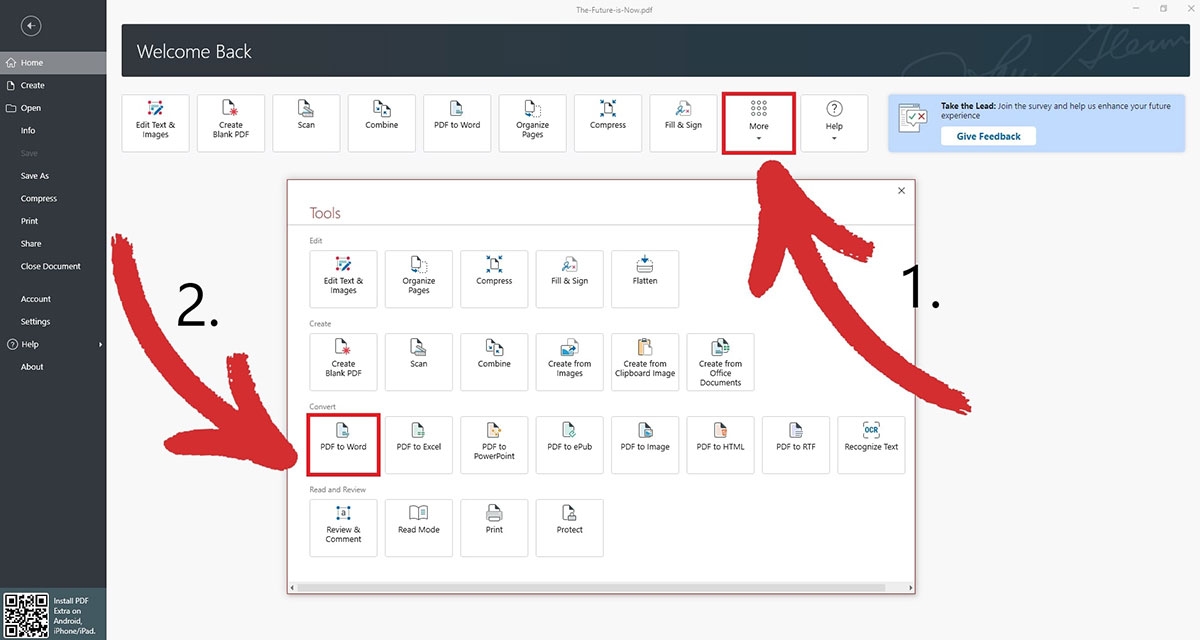
2. Scegliere il documento da convertire.
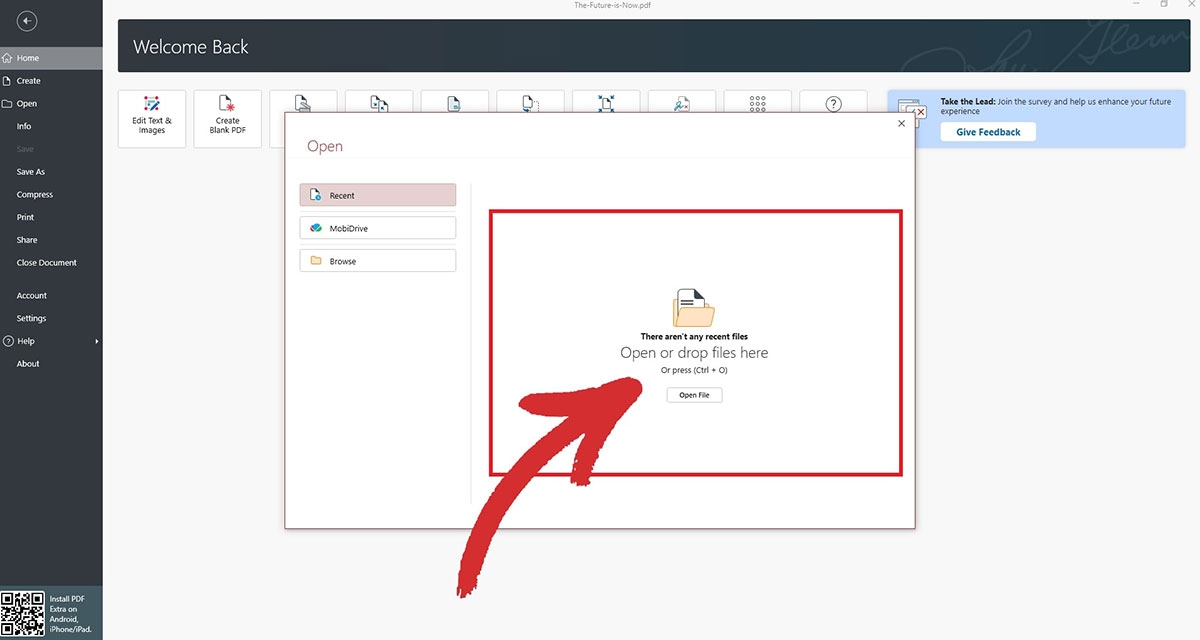
3. Selezionate fino a tre lingue presenti nel vostro PDF per migliorare i risultati della conversione.
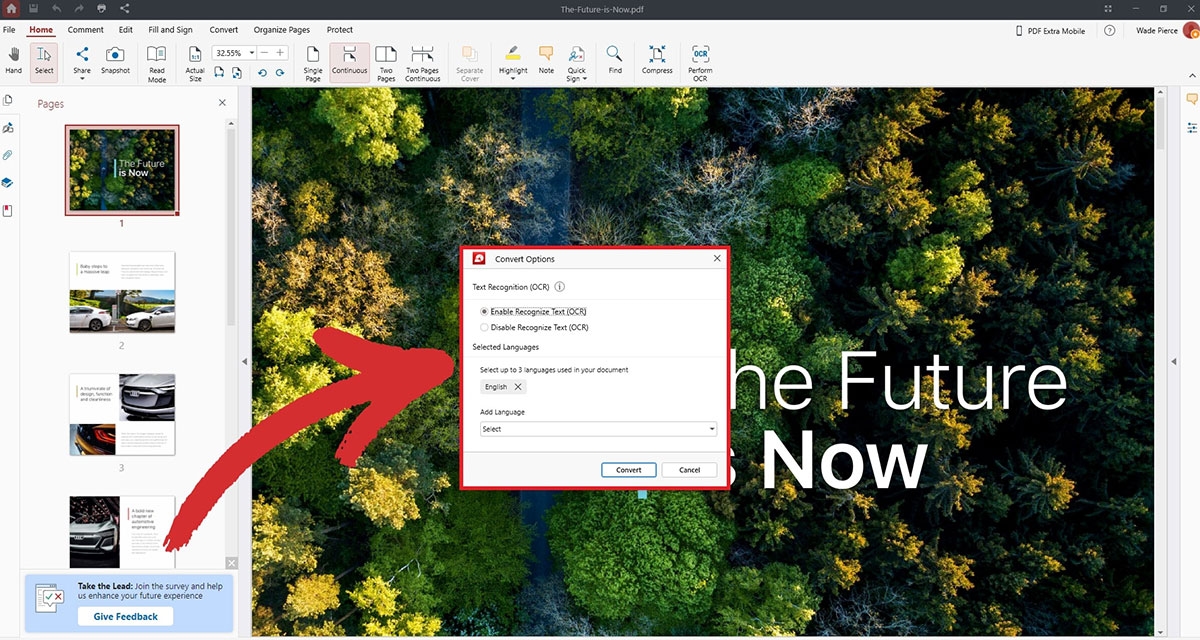
4. Scegliere dove salvare la versione convertita.
5. Godetevi il vostro file convertito!
CONSIGLIO: È anche possibile attivare o disattivare la conversione OCR nel caso in cui si stia convertendo un file scansionato. Si noti, tuttavia, che ciò potrebbe rallentare il processo di conversione.
Domande frequenti
Come posso copiare il testo da un file PDF?
Per copiare qualsiasi testo, è sufficiente evidenziare il contenuto desiderato tenendo premuto e trascinando il tasto sinistro del mouse, quindi premere "CTRL+C" e "CTRL+V" per copiare e incollare il testo in un altro file.
Perché non riesco a copiare il testo dai miei documenti PDF?
Se non è possibile evidenziare il testo nel file, significa che si tratta di una scansione PDF o di un documento protetto da password.
È legale copiare il testo da un PDF?
A meno che non siate certi dell'origine del file, controllate sempre le leggi locali sul copyright o contattate l'autore originale del PDF per assicurarvi di non violare alcuna legge.
Ho rimosso la password da un PDF, ma non riesco ancora a copiare il testo. Perché?
Probabilmente vi siete imbattuti in una scansione protetta da password. Per rendere il contenuto selezionabile e ricercabile, eseguire prima l'OCR sul documento.
Come posso copiare il testo da un PDF senza perdere la formattazione?
Il modo migliore per farlo è convertire il PDF in Word. Questo può essere particolarmente utile se si deve copiare rapidamente una grande quantità di testo dal PDF. Se si desidera copiare il contenuto in un altro PDF, è possibile anche estrarre pagine PDF.
Posso copiare il testo da un PDF sul mio dispositivo mobile?
L'acquisto di MobiPDF Ultimate consente di attivare l'applicazione su un dispositivo Android o iOS. Le versioni mobili contengono tutte le funzioni della versione Windows per un flusso di lavoro senza interruzioni.
Come copiare il testo in PDF: una sintesi
Sebbene la copia di testo da PDF possa inizialmente sembrare un'operazione semplice, diverse sfide possono ostacolare il processo. In questa guida abbiamo analizzato alcuni di questi problemi e fornito soluzioni per aiutarvi a risolverli in modo efficace.
Sfida n. 1pDF protetti da password. Questi documenti richiedono una password specifica per accedere al loro contenuto, compreso il testo che si desidera estrarre. Per risolvere questo problema, è necessario ottenere la password corrente in modo da poterla cambiare con una nuova o rimuoverla completamente. Si noti che è illegale entrare con la forza bruta in un PDF protetto.
Sfida #2pDF scansionati. Questi appaiono come immagini e non hanno il livello di testo incorporato che si trova nei normali PDF, rendendo impossibile selezionare e copiare direttamente il testo. Per rendere i file ricercabili, è necessario utilizzare uno strumento OCR (riconoscimento ottico dei caratteri).
Sfida #3copiare i collegamenti ipertestuali. Il tentativo di incollare contenuti con collegamenti ipertestuali da un PDF a un altro file potrebbe interrompere la formattazione del testo. La soluzione consiste nel convertire il PDF in un documento Word modificabile, mantenendo intatta la formattazione.
Comprendendo questi problemi comuni e le soluzioni disponibili, è possibile estrarre efficacemente il testo dai PDF e navigare senza problemi mentre si controlla un compito dopo l'altro.
Imparare a copiare e incollare il testo PDF è solo l'inizio. Con MobiPDF, avrete a disposizione gli strumenti completi per gestire efficacemente i vostri PDF. Potrete modificare e annotare direttamente sui vostri PDF, convertirli in vari formati per una maggiore compatibilità, organizzarne il contenuto, proteggere le informazioni sensibili con password e crittografia e molto altro ancora.
Scaricate l'applicazione e iniziate oggi stesso la vostra prova gratuita di 14 giorni.